
Varsayılan olarak, Bir belge yazdır Google Dokümanlarında, belgelerinizi yazdırmaz. Yorumlar . Ancak, yorumlarınızı belgenizle yazdırmak için bir geçici çözüm var ve bunu nasıl kullanacağınızı göstereceğiz.
Bu geçici çözüm, Google Dokümanlarınızı temel olarak Microsoft Word dosyası (.docx) olarak indirir. Bu dosya yorumlarınızı içerir ve bunu kelimeyle yazdırırken yorumlarınız da yazdırılır.
Microsoft Word'iniz yoksa, kullanabilirsiniz. Apache OpenOffice Yazar Bu geçici çözüm için de.
İLGİLİ: Google Dokümanlardaki yorumları nasıl gizleyebilir veya kaldırabilirsiniz?
Google Dokümanlar belgesini yorumlarla yazdırın
Örnek olarak, aşağıda gösterilen Google Dokümanlar belgesini kullanacağız. Gördüğünüz gibi, belgenin belgenin sağında görüntülenen iki yorumu vardır.
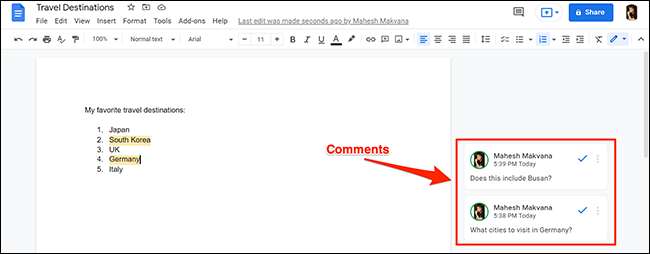
İşlemi başlatmak için, Windows, Mac, Chromebook veya Linux bilgisayarınızda bir Web tarayıcısı açın ve Google Dokümanlar alan. Sitede, yazdırmak istediğiniz belgeyi seçin.
Google Dokümanlar'ın düzenleme ekranı açıldığında, Dosya ve GT'yi tıklatın; İndirme & GT; Menü çubuğundaki Microsoft Word. Bu, belgenizi bir kelime dosyası olarak indirecektir.
Not: Microsoft Word yerine OpenOffice Write kullanmak istiyorsanız, Dosya ve GT; İndirme & GT; Google Dokümanlar menü çubuğundan OpenDocument formatı.
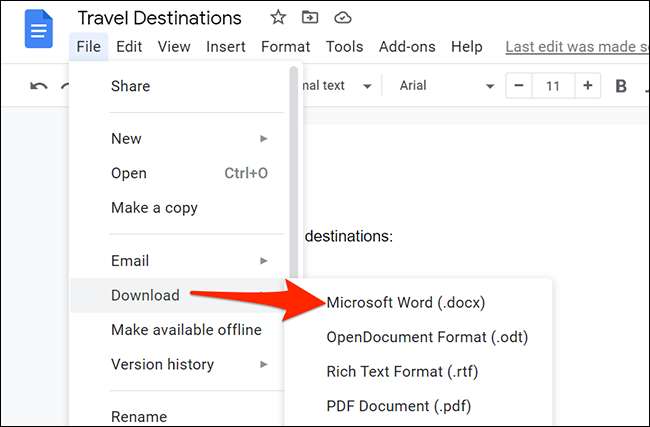
Açılan "Kaydet" penceresinde, belgenizi kaydetmek için bir klasör seçin ve pencerenin altındaki "Kaydet" i tıklayın.
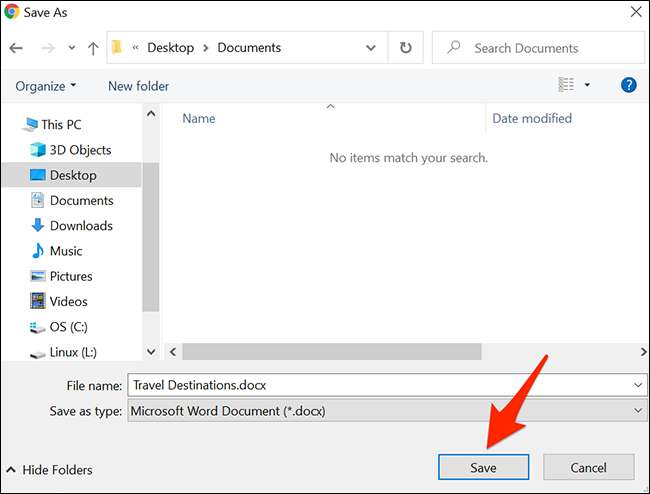
Belgeyi kaydettiğiniz klasörü açın.
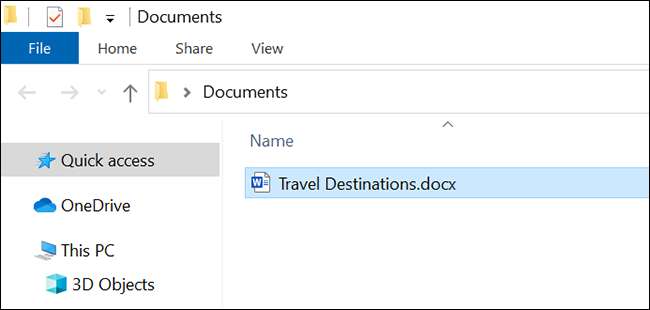
Belgeyi sağ tıklatın ve ve GT ile Aç'ı seçin; Microsoft Word'de açmak için kelime. OpenOffice Write kullanıyorsanız, "Açık" menüsünden bu programı seçin.
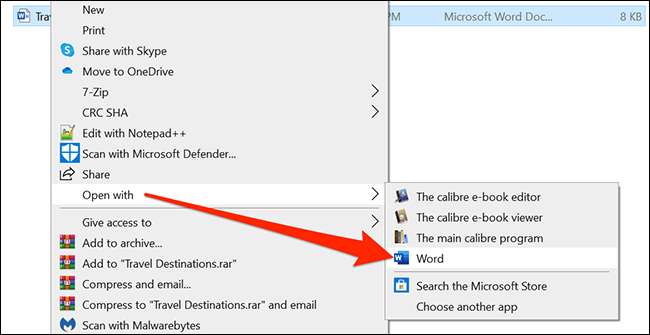
Açılan Word penceresinde, sol üst köşede, "Dosya" seçeneğini tıklatın.
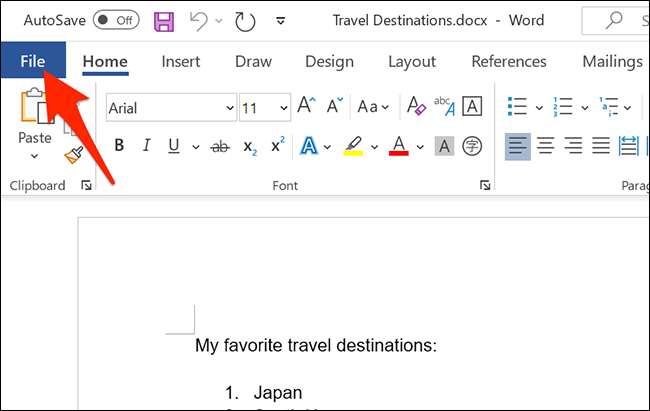
Kenar çubuğundan sola, "Yazdır" seçeneğini seçin. Alternatif olarak, Word veya OpenOffice yazarında, yazdırma penceresini açmak için CTRL + P tuşlarına basın.
Ardından, sağda, kullanılabilir yazdırma seçeneklerini yapılandırın ve son olarak belgenizi yazdırmak için "Yazdır" ı tıklayın.
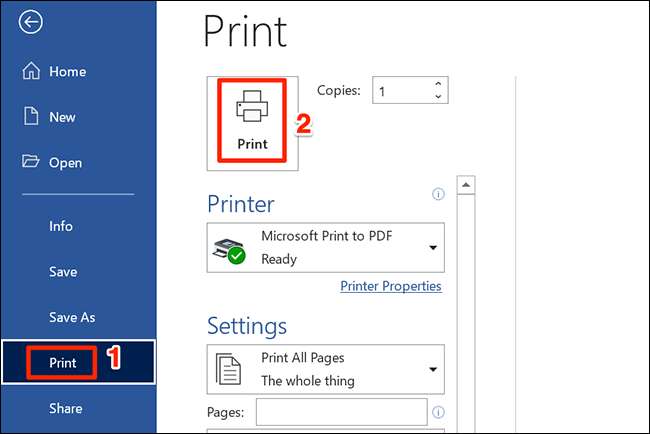
Ve bu, Google Dokümanlarınızı yorumlarınızla yazdırır!
Basılı belgeniz böyle bir şeye bakmalı:
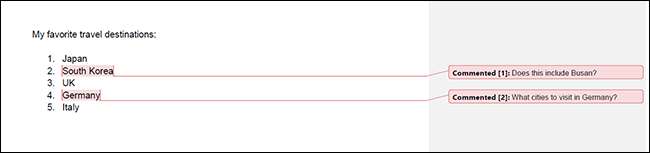
İLGİLİ: Windows 10'da PDF'ye nasıl yazdırılır







